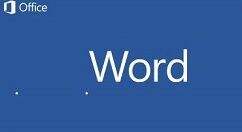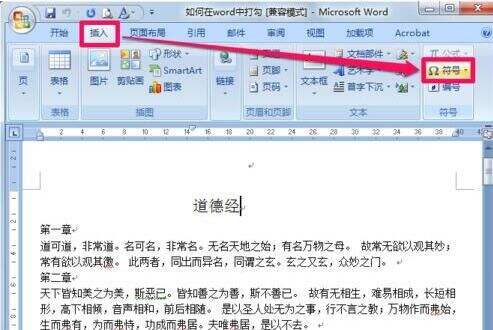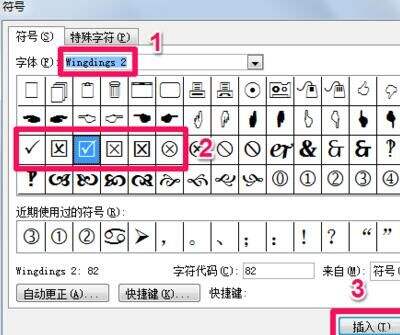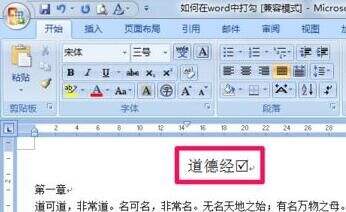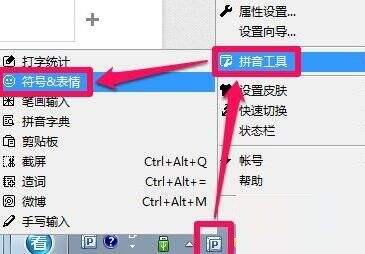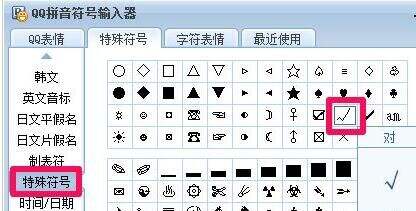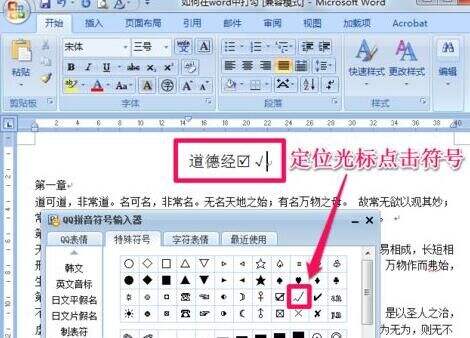word怎么输入打对钩符号 word输入打对钩符号的教程【详解】
办公教程导读
收集整理了【word怎么输入打对钩符号 word输入打对钩符号的教程【详解】】办公软件教程,小编现在分享给大家,供广大互联网技能从业者学习和参考。文章包含303字,纯文字阅读大概需要1分钟。
办公教程内容图文
操作方法一
在菜单栏点击插入-符号-其他符号。
在符号窗口的字体中选择Windings32,拉动滚动条就可以找到对钩的符号,选中之后点击插入就行了。
此时带框的对钩就输入成功了。
操作方法二
使用输入法自带的符号不仅可以在word中插入对钩,而且还有很多字符表情。右击输入法,选择拼音工具-符号可表情。(这里用的是QQ拼音,其它输入法大致相同)
在输入法的特殊符号中可以找到对钩符号,其它需要的符号基本全可以找到。
在word中定位光标,点击输入法中的符号就插入成功了。
上文就讲解了word输入打对钩符号的图文操作过程,希望有需要的朋友都来学习哦。
办公教程总结
以上是为您收集整理的【word怎么输入打对钩符号 word输入打对钩符号的教程【详解】】办公软件教程的全部内容,希望文章能够帮你了解办公软件教程word怎么输入打对钩符号 word输入打对钩符号的教程【详解】。
如果觉得办公软件教程内容还不错,欢迎将网站推荐给好友。